Condensare più fogli di lavoro in uno (Microsoft Excel)
Se ottieni cartelle di lavoro con dati strutturati in modo identico su ogni foglio di lavoro, potresti essere interessato a un modo per combinare più fogli di lavoro in un unico foglio di lavoro di grandi dimensioni.
Il concetto alla base della condensazione è piuttosto semplice: è sufficiente copiare i dati dal secondo foglio di lavoro e da quelli successivi alla prima riga vuota del primo foglio di lavoro. Fortunatamente, Excel include una funzionalità che consente di eseguire proprio questo processo: lo strumento Consolida.
Lo strumento Consolida consente di combinare fogli di lavoro in cui i dati sono definiti per posizione o per categoria. Per posizione significa che i dati sono nella stessa posizione su ogni foglio di lavoro. Ad esempio, se le tabelle di dati su ogni foglio di lavoro hanno le stesse identiche colonne, dovresti consolidarle in base alla posizione. Per categoria significa che si desidera combinare i dati di tabelle in cui i dati potrebbero non utilizzare una struttura coerente. Si utilizza questo tipo di consolidamento se le colonne nelle tabelle di dati sono in ordini diversi.
Nella cartella di lavoro di cui desideri consolidare i fogli di lavoro, scegli Dati | Consolidare. Excel visualizza la finestra di dialogo Consolida. (Vedi figura 1.)
Ci sono molti controlli nella finestra di dialogo, ma la cosa principale di cui devi preoccuparti è specificare gli intervalli da consolidare.
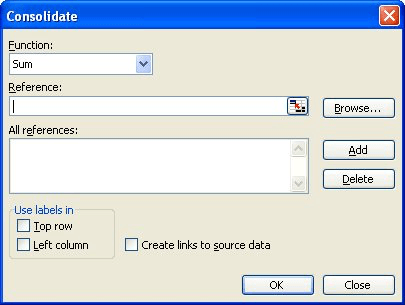
Figura 1. La finestra di dialogo Consolida.
Specificare gli intervalli utilizzando la casella Riferimento. Specificare nella casella il primo intervallo che si desidera consolidare. Se stai consolidando in base alla posizione, il riferimento non deve contenere alcuna etichetta di colonna; se per categoria, allora dovresti. Quando si specifica il riferimento all’intervallo, si fa clic su Aggiungi e il riferimento viene visualizzato nell’elenco Tutti i riferimenti. Continui a definire gli intervalli di riferimento finché non sono tutti completi.
Se si desidera che i dati consolidati contengano collegamenti ai dati originali, assicurarsi che la casella di controllo Crea collegamenti a dati di origine sia selezionata, altrimenti deselezionarla. È quindi possibile fare clic su OK per eseguire il consolidamento.
Notare che ci sono altri controlli nella finestra di dialogo Consolida; i controlli sopra menzionati sono quelli a cui dovresti prestare attenzione come minimo. Il modo migliore per scoprire cosa fanno gli altri è giocare con loro, facendo alcuni consolidamenti.
Se si preferisce non utilizzare lo strumento Consolida, è possibile creare facilmente una macro che eseguirà il consolidamento, a condizione che la struttura di ogni foglio di lavoro sia identica. La seguente macro passa attraverso tutti i fogli di lavoro e combina i dati in un nuovo foglio di lavoro che aggiunge all’inizio della cartella di lavoro.
Sub Combine()
Dim J As Integer
On Error Resume Next Sheets(1).Select Worksheets.Add ' add a sheet in first place Sheets(1).Name = "Combined"
' copy headings Sheets(2).Activate Range("A1").EntireRow.Select Selection.Copy Destination:=Sheets(1).Range("A1")
' work through sheets For J = 2 To Sheets.Count ' from sheet 2 to last sheet Sheets(J).Activate ' make the sheet active Range("A1").Select Selection.CurrentRegion.Select ' select all cells in this sheets
' select all lines except title Selection.Offset(1, 0).Resize(Selection.Rows.Count - 1).Select
' copy cells selected in the new sheet on last line Selection.Copy Destination:=Sheets(1).Range("A65536").End(xlUp)(2)
Next End Sub
Al termine della macro, il primo foglio nella cartella di lavoro, denominato Combinato, contiene tutti i dati degli altri fogli di lavoro. Gli altri fogli di lavoro rimangono invariati.
_Nota: _
Se desideri sapere come utilizzare le macro descritte in questa pagina (o in qualsiasi altra pagina dei siti ExcelTips), ho preparato una pagina speciale che include informazioni utili.
ExcelTips è la tua fonte di formazione economica su Microsoft Excel.
Questo suggerimento (3005) si applica a Microsoft Excel 97, 2000, 2002 e 2003. Puoi trovare una versione di questo suggerimento per l’interfaccia a nastro di Excel (Excel 2007 e versioni successive) qui: